苹果如何连接爱思助手
2024-10-29 09:44:17来源:n88game编辑:佚名
在当今数字化时代,苹果设备已成为我们日常生活和工作中不可或缺的一部分。为了更好地管理和优化这些设备,许多用户选择使用第三方工具,其中爱思助手无疑是一个备受推崇的选择。那么,如何将你的苹果设备连接到爱思助手呢?本文将从多个维度为你详细解答。
首先,确保你的电脑上已经安装了最新版本的itunes和爱思助手。itunes是苹果官方提供的设备管理软件,虽然某些操作可能不是必需,但它能够为连接提供额外的兼容性和稳定性。而爱思助手则是一款功能强大的第三方苹果设备管理工具,它能够帮助你更好地管理设备上的应用程序、数据备份和恢复等。
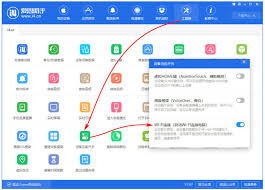
接下来,准备好一根原装的lightning数据线。这根小小的数据线是连接苹果设备和电脑的桥梁,为了确保连接的稳定性和数据传输速度,建议使用原装数据线。将数据线的一端插入苹果设备的充电接口,另一端连接到电脑的usb端口。在连接的过程中,要确保连接稳固,避免在数据传输过程中出现松动或断开的情况。
当手机屏幕上出现“信任此电脑”的提示时,点击“信任”。这一步是为了确保设备与电脑之间的安全连接,为后续的数据传输和管理打下坚实的基础。如果你之前已经连接过这台电脑,并且信任关系已经建立,那么这一步可能会跳过。
现在,在电脑上启动爱思助手软件。如果一切设置正确,爱思助手应该会自动识别并显示你的苹果设备的设备信息,包括设备名称、系统版本等。如果设备信息没有立即显示,也不要着急,你可以检查数据线连接是否稳定,或者尝试重新启动itunes(如果已安装)和爱思助手。
除了有线连接外,爱思助手还支持无线连接。这种方式无需数据线,只需确保手机和电脑连接在同一局域网内即可。首次使用时,需使用数据线连接手机和电脑,在爱思助手的“工具箱”中找到“设备功能开关”,启用“wi-fi连接(自动wi-fi连接电脑)”。当手机和电脑在同一局域网内时,解锁手机屏幕,爱思助手将自动连接手机。需要注意的是,无线连接的稳定性和带宽可能不如有线连接,因此在安装软件或同步资料时速度可能会稍慢。此外,wi-fi连接状态下不支持刷机越狱功能。
成功连接后,你就可以开始享受爱思助手带来的便捷管理功能了。在爱思助手的界面中,你可以清晰地看到苹果设备的各项设备信息,包括电池容量、序列号、imei号等。你还可以点击“应用管理”选项,查看和管理已安装的应用程序。如果你想要卸载某个不需要的应用,只需轻轻一点,就能轻松搞定。同时,你还可以在这里安装新的应用或者更新现有应用至最新版本,让你的苹果设备始终保持最佳状态。

当然,使用爱思助手时也需要注意一些事项。为了保护你的设备和个人信息安全,请务必从官方网站或可信的源下载并安装itunes和爱思助手。不要轻信一些来路不明的软件版本,以免给设备带来安全隐患。此外,虽然爱思助手等第三方工具提供了许多便利的功能,但使用它们时仍需谨慎。在进行任何重要操作之前,请确保你了解其功能和风险,并遵循软件的指导进行操作。
总的来说,将苹果设备连接到爱思助手并不复杂,只需按照上述步骤操作即可。通过爱思助手,你可以更加便捷地管理你的苹果设备,享受更多高级功能带来的便利。希望本文能够帮助到你,让你的苹果设备管理更加顺畅和高效。









